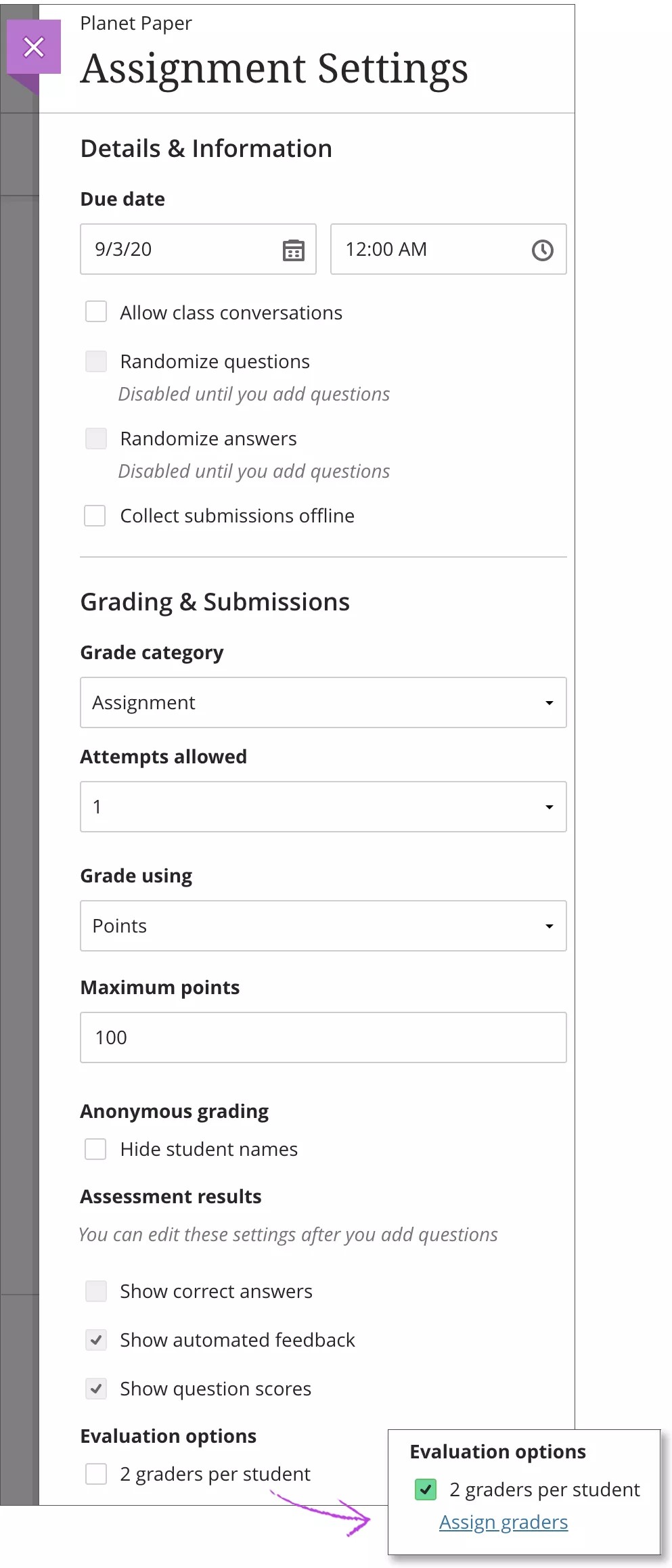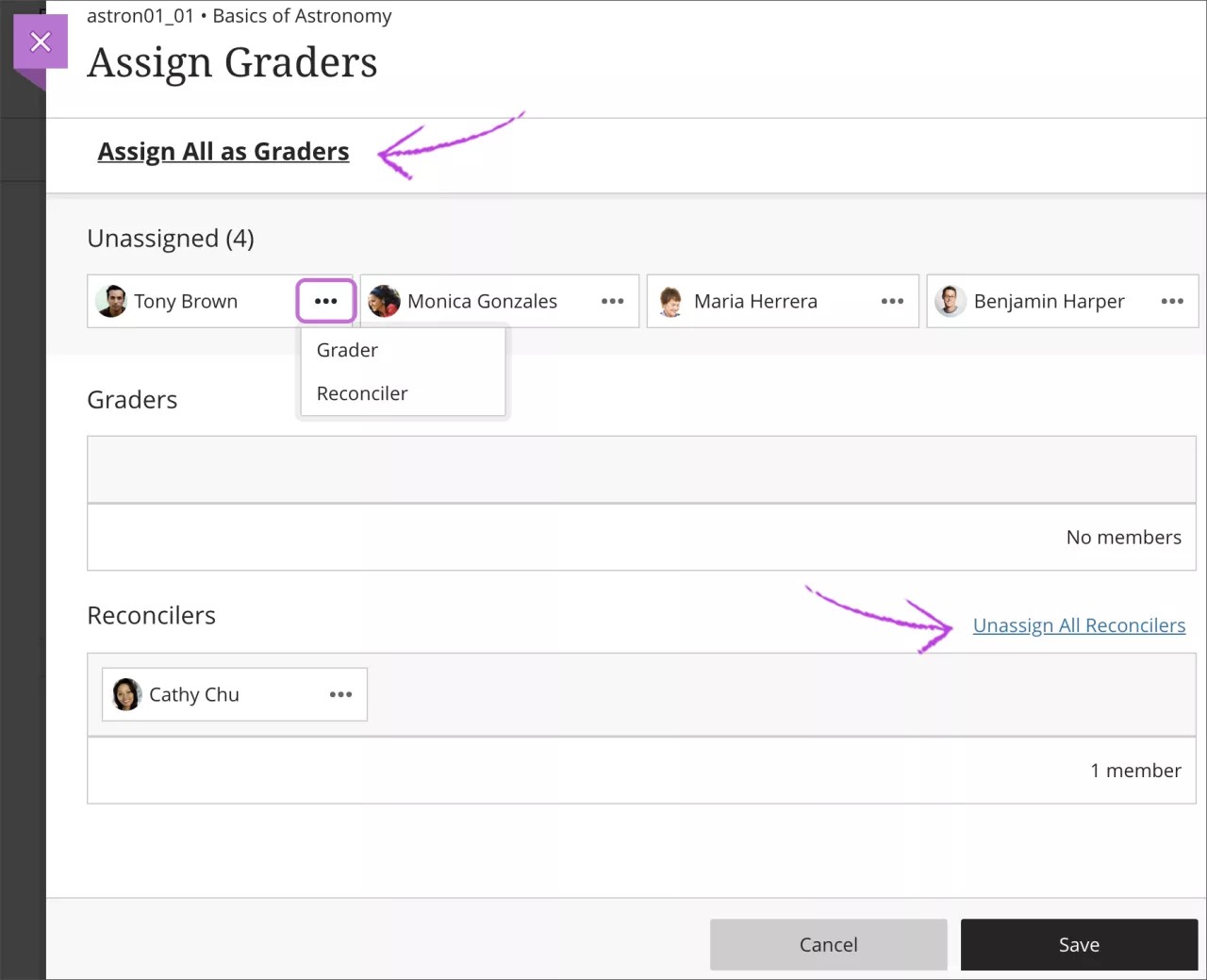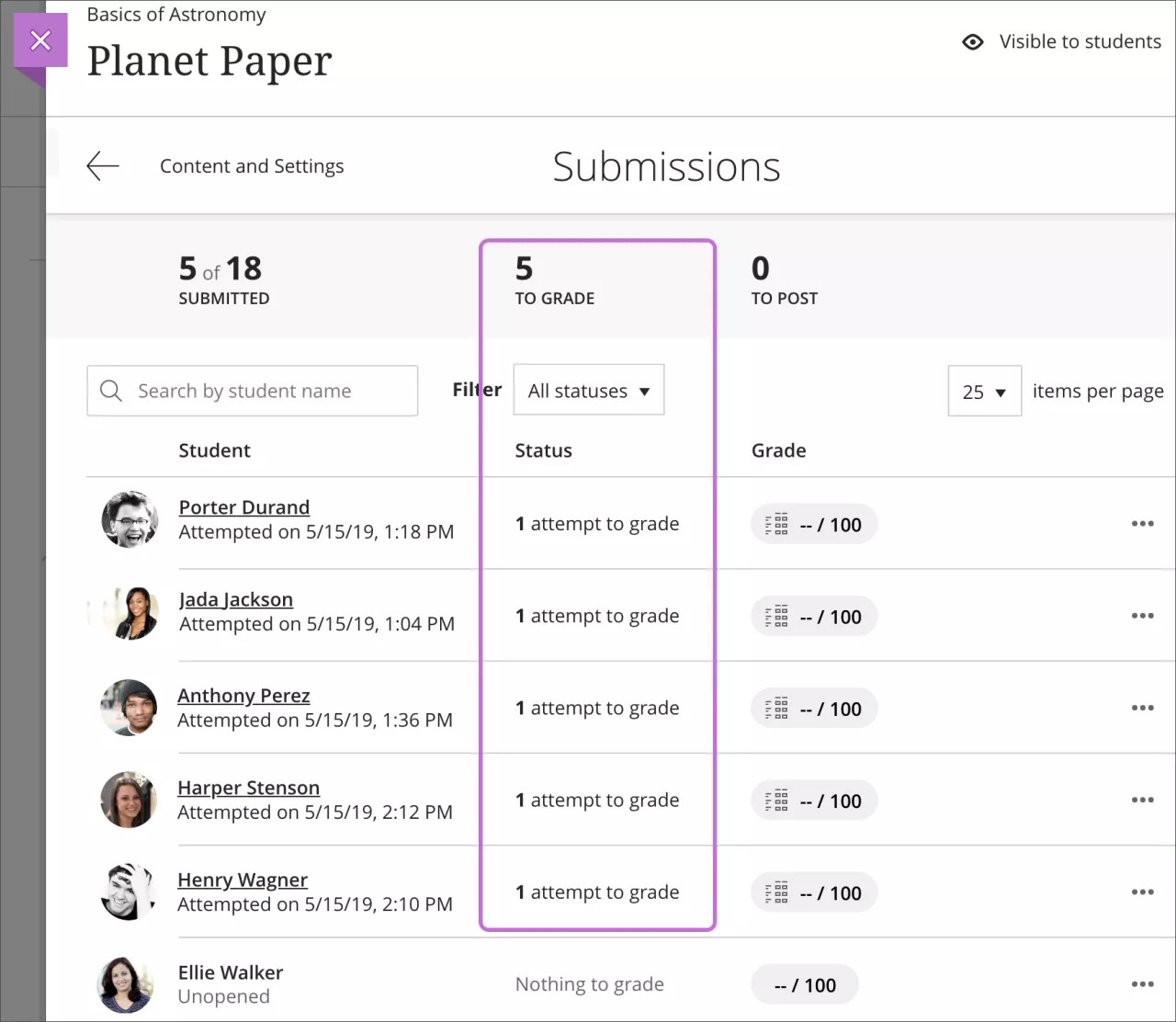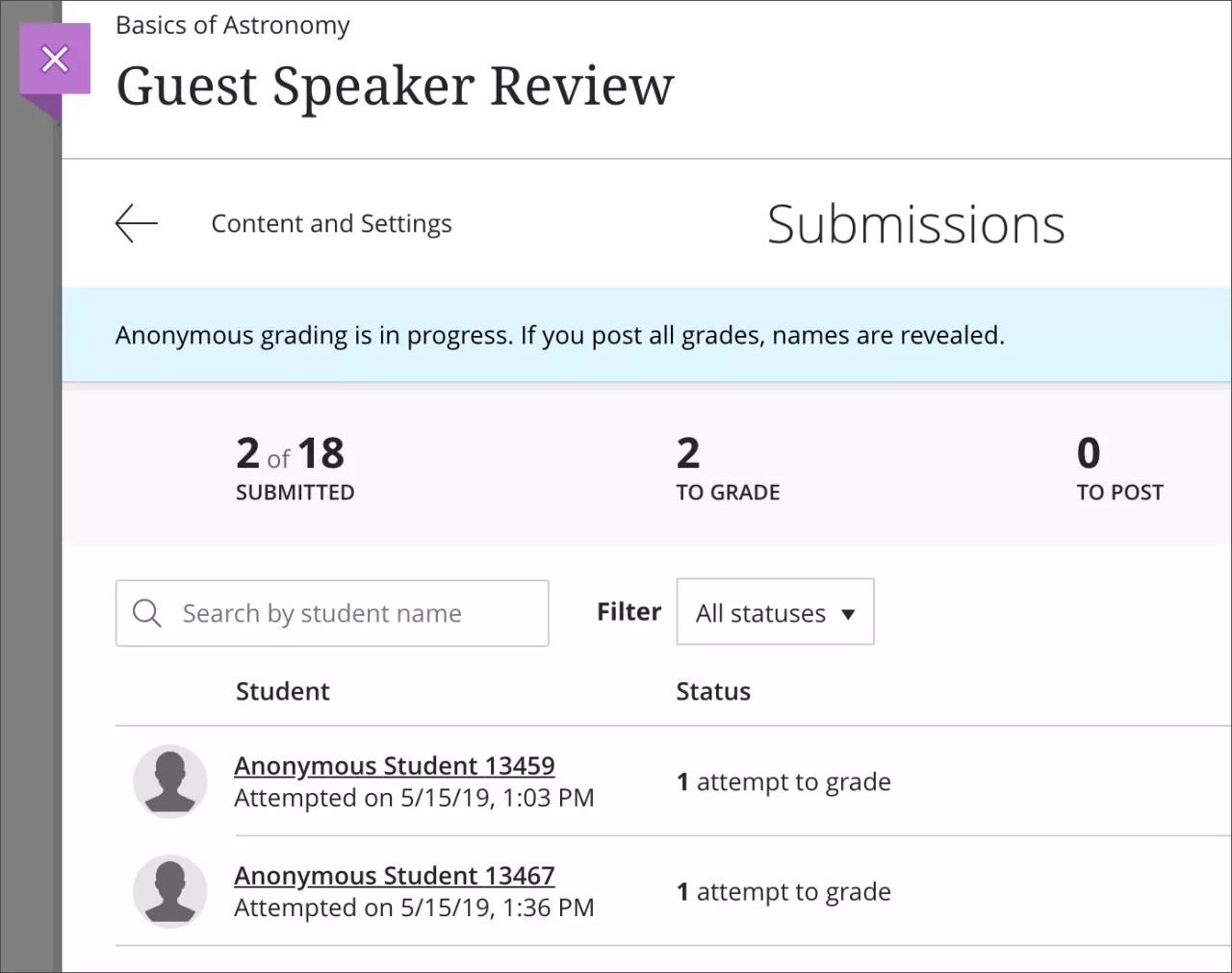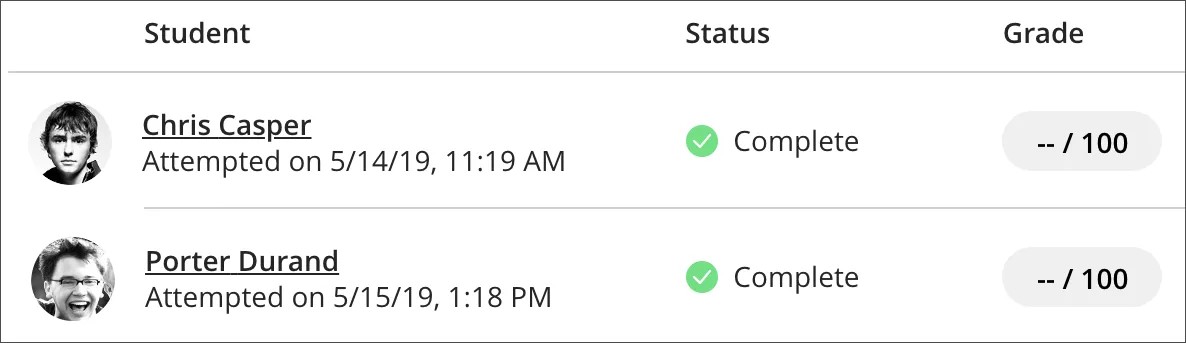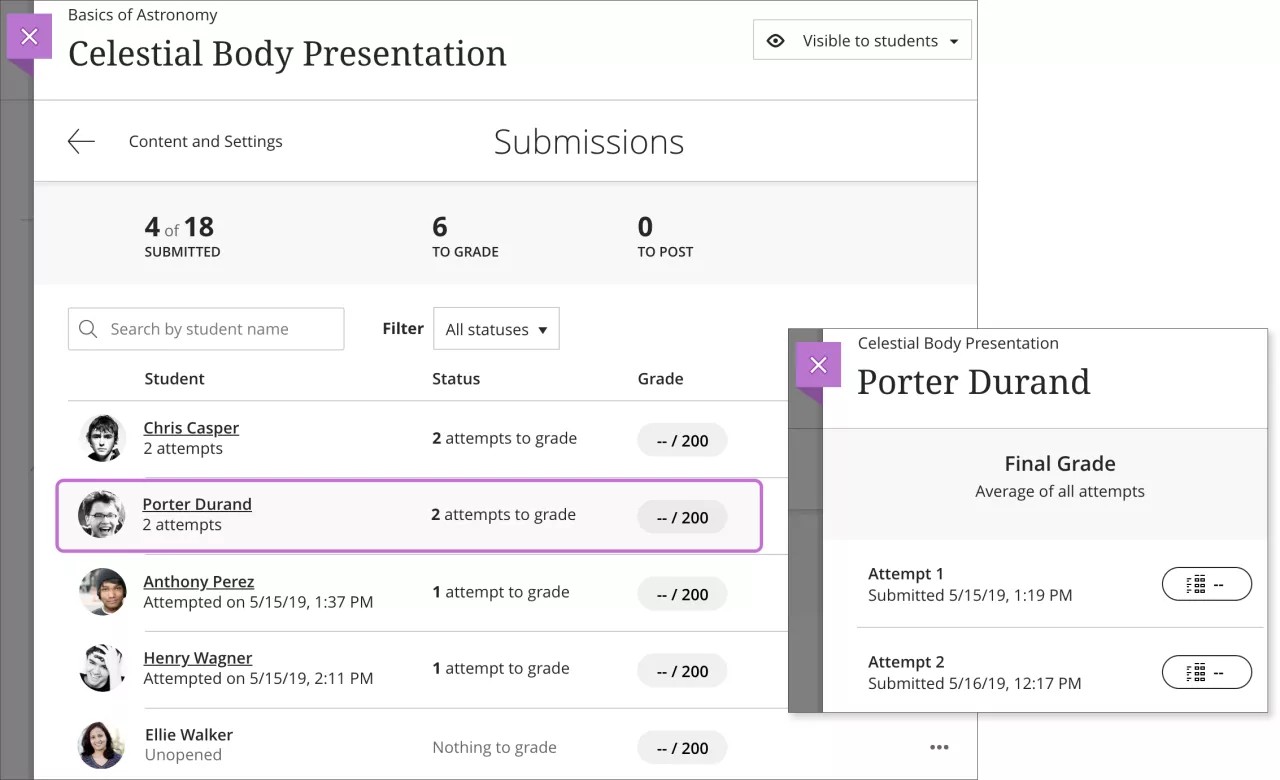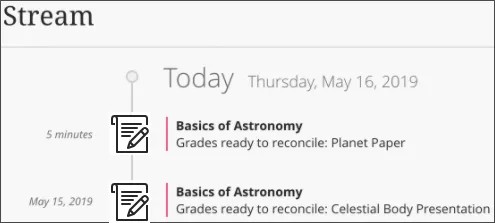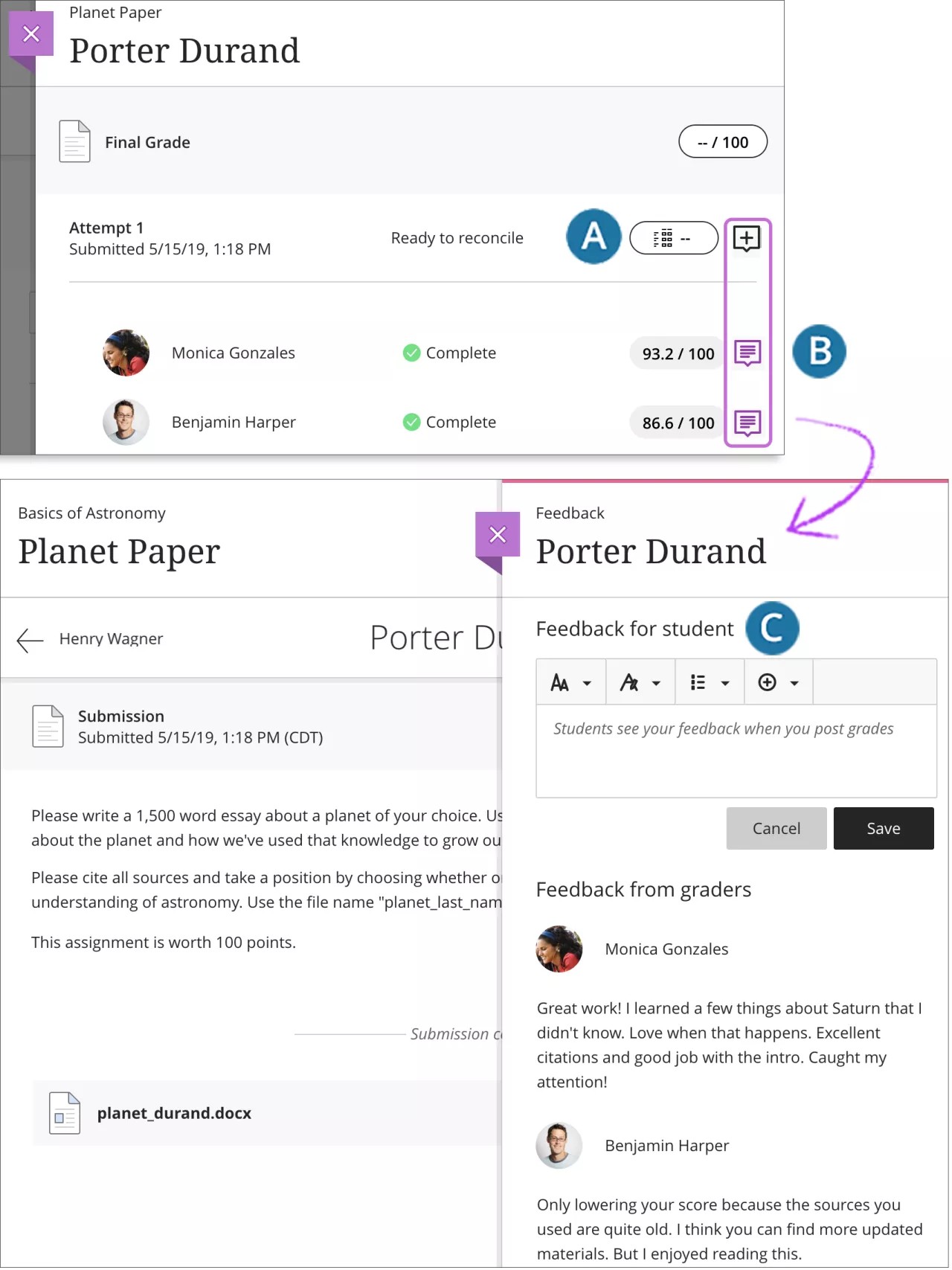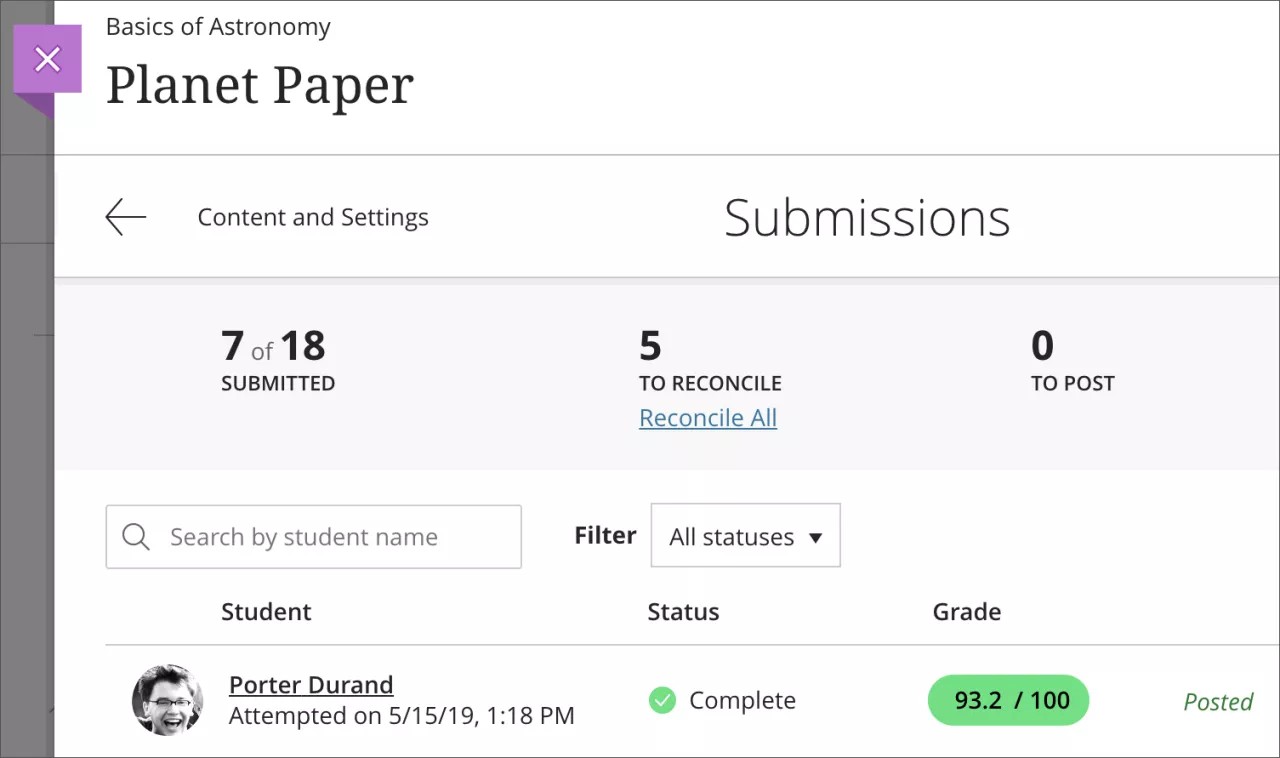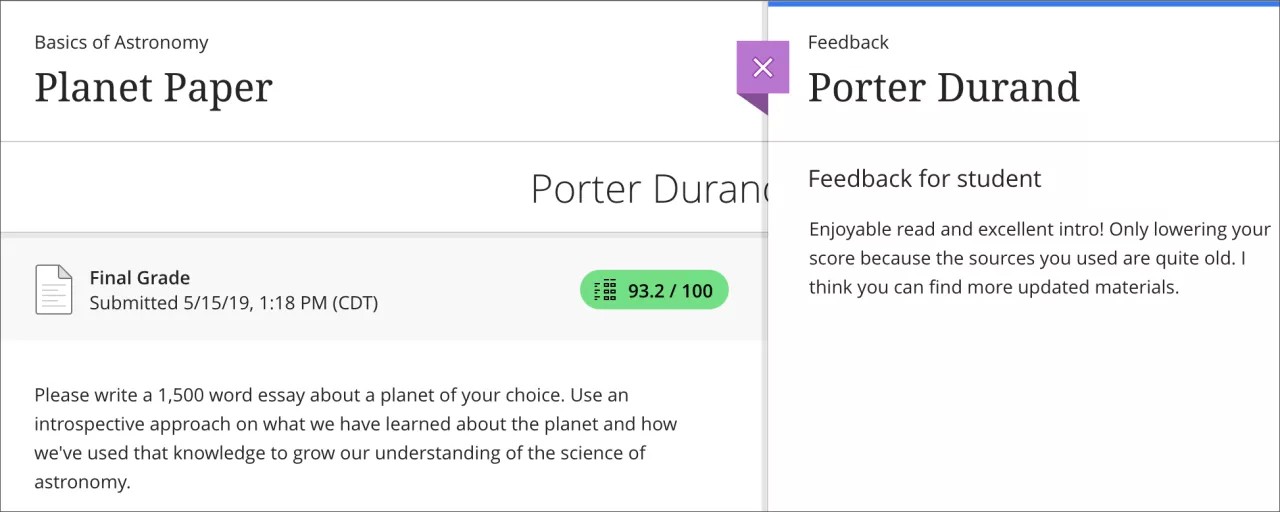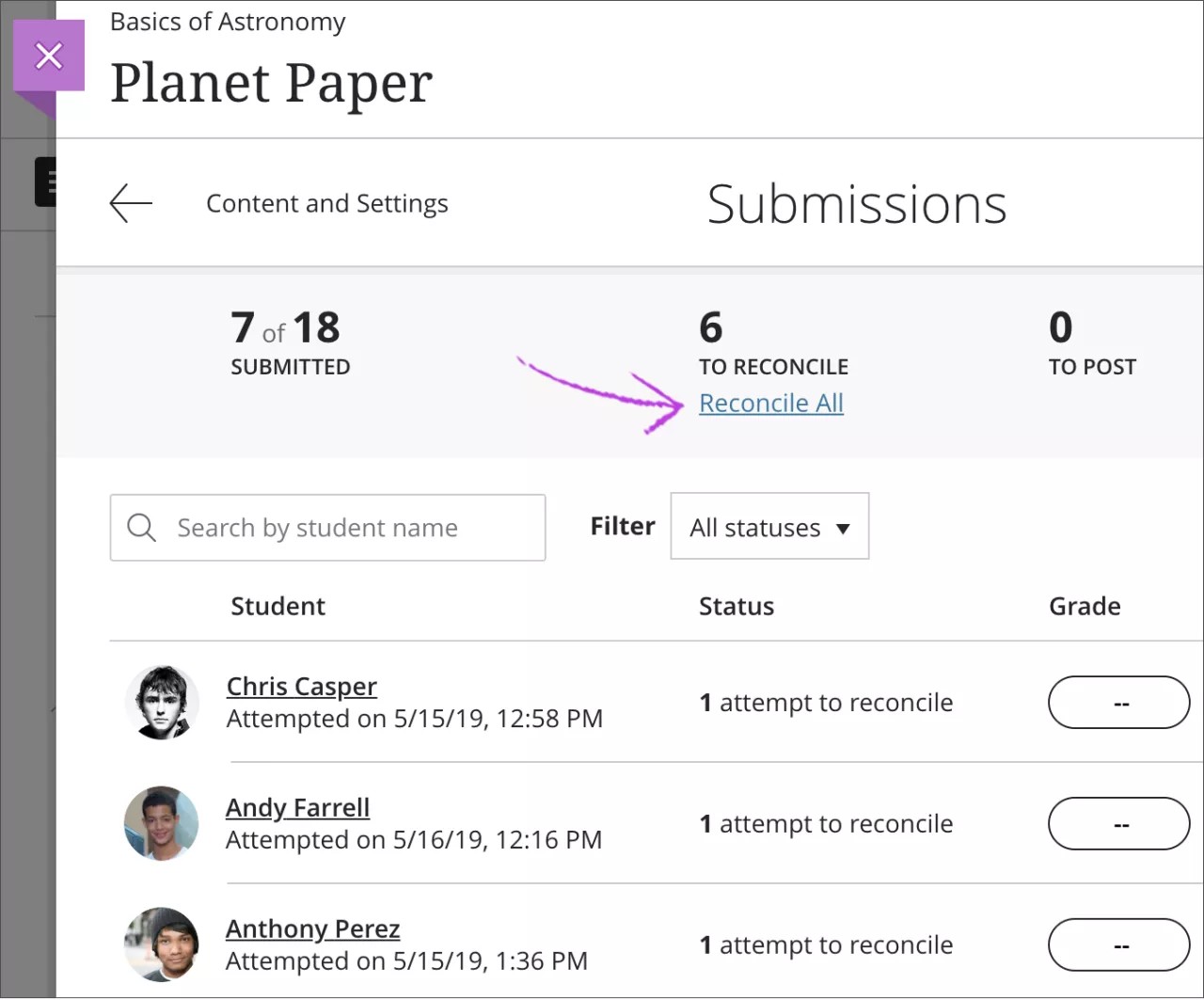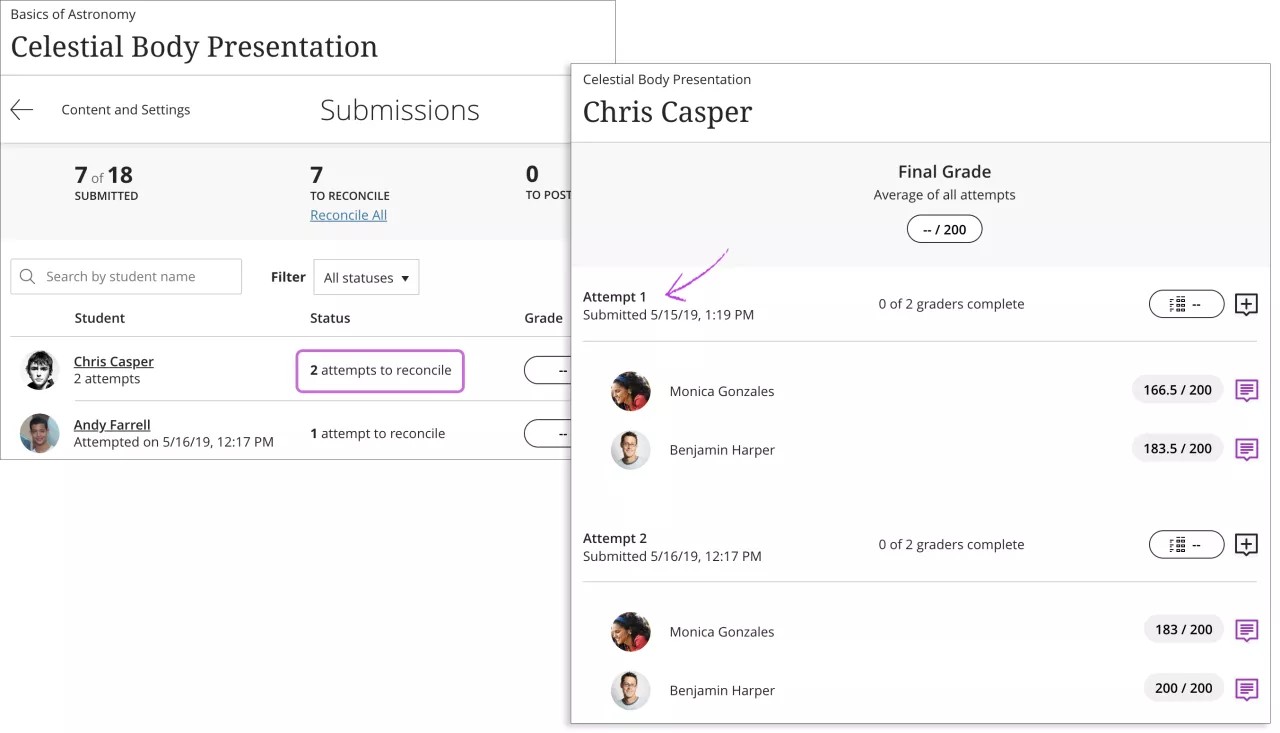この情報は、Ultraコースビューのみに適用されます。
教員は、担当コースの複数の採点者と採点作業を分担することができます。
並行採点とは
担当コースの特定のユーザを、アセスメント提出物一式の採点者として割り当てることができます。採点者は、他の採点者による成績、フィードバック、学生のファイルへの注釈、およびルーブリックを表示することはできません。採点者は並行して採点し、暫定の成績を提供します。デフォルトの採点ロールには、教員、採点者、ティーチングアシスタントが含まれます。
教員ロールは、デフォルトの最終採点者または採点の調整者です。採点の調整者は暫定の成績を確認し、学生に表示される最終成績を決定します。採点権限を持つ他の1人以上のユーザに対して採点の調整権限を割り当て、自身の調整権限を削除することができます。
教育機関によっては、並行採点を「ブラインド採点」と呼んでいます。
採点の調整者の権限
- 採点の調整者は、採点者の成績とフィードバックを表示できますが、学生のファイル内のルーブリックや注釈は表示できません。
- 採点の調整者は最終成績を決定または調整します。
- 採点の調整者は最終成績を上書きできます。
- 採点の調整者は成績を投稿できます。匿名採点が有効になっている場合、成績が投稿されると採点の調整者に学生の名前が公開されます。
現時点では、グループ作業に対して並行採点を有効にすることはできません。並行採点が行われたアセスメントに質問を追加することもできません。
並行採点を使用する理由
複数の採点者による採点とフィードバックは、信頼性と一貫性の向上、および偏見の解消に役立ちます。採点の調整者は、各学生の最終アセスメント成績を決定するにあたり、同じ作業サンプルで複数の評価を得ることができます。
採点における公平性と不偏性は、多くの場合、教育機関の要件または懸念事項となっています。並行採点は、採点者間の偏りを可能な限り調整するのに役立ちます。
大きなクラスの場合は、ティーチングアシスタントとその他の採点者の間で採点タスクを分担できます。マージされたコースの場合は、各採点者に1つのクラスセクションを割り当てます。
並行採点のワークフロー
並行採点を有効にするには、以下の手順に従います。
アセスメントの作成時には、匿名採点を有効にして採点者に学生の個人情報が表示されないようにすることができます。また、SafeAssignオプションを有効にして盗作を防止することもできます。
1. 並行採点を有効にする
アセスメントを作成する際、並行採点を有効にして採点者を割り当てることができます。学生が提出した後でも、並行採点を有効にすることができます。選択した採点者はシステムによってランダムに割り当てられるため、各学生のアセスメントに対して2人の採点者を割り当てられます。採点の作業負荷は、採点者の間で均等に分配されます。採点者は、自分に割り当てられた学生の提出物のみ開くことができます。
教員が通知しない限り、学生にはアセスメントに複数の採点者がいることは通知されません。学生には、採点の調整者が提供する最終成績とフィードバックのみが表示されます。
現時点では、並行採点が有効になっている場合は、グループを作成したり質問を追加したりすることはできません。採点者、ティーチングアシスタント、コース作成者は、並行採点を有効または無効にすることはできません。
アセスメントの[設定]パネルの[評価オプション]セクションで、[学生1人あたり2人の採点者]チェックボックスをオンにします。
表示された[採点者の割り当て]リンクを選択します。
採点者の割り当てページ
[採点者の割り当て]ページで割り当てたロールは、現在のアセスメントにのみ関連します。
採点者を割り当てる
最初の[未割り当て]リストに、ティーチングアシスタントと採点者が表示されます。
[採点者としてすべて割り当て]リンクですべて選択するか、各ユーザのメニューを開いて[採点者]または[採点の調整者]を選択できます。割り当てられた採点者が[採点者]リストに表示されます。採点者のメニューを開き、必要に応じて[割り当て解除]を選択します。
リマインダ : 採点の作業負荷は、採点者の間で均等に分配されます。
採点の調整者を割り当てる
教員ロールを持つユーザが[採点の調整者]リストに表示されます。採点の調整者のメニューを開き、必要に応じて[割り当て解除]を選択します。たとえば、ティーチングアシスタントにすべての最終成績の決定権を与え、自分の割り当てを解除することができます。採点の調整者は複数名を割り当てることができます。
どのユーザも、採点者と採点の調整者の役割を同時に担うことはできません。ただし、学生が提出を行った後でも、アセスメントに対する別のロールをユーザに割り当てることができます。
リストの[すべて割り当て解除]リンクを選択して、すべてのユーザを[採点者]または[採点の調整者]から削除できます。
完了したら、[保存]を選択します。並行採点は、複数の採点者と1人以上の採点の調整者がいる場合に最適です。採点者が2人以上、採点の調整者が1人以上いない場合は、システムによって警告されます。この最低推奨構成に満たない場合でも保存することができます。
ユーザ割り当てを解除したり、ユーザ一覧でコースへのアクセスを禁止すると、何が起こりますか?
採点の開始後に採点者と採点の調整者に対して変更を加えるには、注意が必要です。
- 割り当てを解除された採点の調整者は、最終成績を割り当てるためのアクセス権を失いますが、それまでの作業内容は失われません。採点の調整者が最終成績を割り当てた後で、調整者としての割り当てを解除された場合、またはユーザ一覧で許可を取り消された場合、最終成績はそのまま残ります。別の採点の調整者がこれらの最終成績に変更を加えることができます。
- 割り当てを解除された採点者がそれまでに完了した評価は保持されます。未完了の評価は、学生と関連付けられなくなります。システムによって、作業負荷が残りの採点者に均等に分配されます。
学生がすでに2人の採点者から採点を受け、その後1人の採点者が割り当てを解除された場合、2つの成績は保持されます。3人目の採点者が追加されます。教員が一部の採点を調整して投稿した場合でも、3人目の採点者が追加されます。3人目の採点者は、教員が採点を調整していない場合にのみ、採点可能な答案を確認できます。並行採点プロセス中に採点者が削除された場合、3つの成績を利用して、複数の答案の採点を調整することができます。
ユーザ一覧へのユーザのアクセスを禁止してから再びアクセスを許可すると、そのユーザは[採点者の割り当て]ページの[未割り当て]リストに表示されます。
並行採点を無効にする
提出物が存在する場合や、採点者が成績やフィードバックを提供した後でも、アセスメントの並行採点を無効にすることができます。採点者による暫定の成績は削除されますが、システムによって保持されます。並行採点を再び有効にすると、過去の暫定の成績とフィードバックが復元されます。
成績を投稿した後で並行採点を無効にしても、最終成績はそのまま残ります。暫定の成績の記録は残りません。
採点者、ティーチングアシスタント、コース作成者は、並行採点を無効にすることはできません。
2. 採点者 > 答案へのアクセスと採点
並行採点を有効にすると、採点者は自分に割り当てられたアセスメントの答案にのみアクセスできます。現時点では、並行採点ワークフローの答案が採点可能となった場合、採点者はアクティビティストリームで通知が届きません。採点が調整可能になると、採点の調整者は通知が届きます。
採点の調整者は、最終採点者として採点者に成績を割り当てることはできません。
匿名採点のワークフローでは、採点者は自分に割り当てられた提出物にのみアクセスできます。採点リストは、学生が提出を行うまで空白の状態です。
現時点では、採点者が学生のファイルに追加する注釈は、学生や採点の調整者には利用できません。
採点者が自分の提出物一式に採点とフィードバックを提供すると、採点者の作業は完了します。採点者は成績を投稿できません。教員と採点の調整者は、採点者のルーブリックを表示したり、採点者による成績とフィードバックを編集したりすることはできません。
採点の調整者が成績を投稿すると、採点者には、採点の調整者による最終成績、ルーブリック、およびフィードバックのみが表示されます。採点者は、成績投稿後に評価を編集することはできません。
複数の答案
アセスメントで複数の答案を許可すると、採点者は[提出物]ページに自分の作業負荷を表示できます。採点者がすべての答案を採点しない場合でも、最終採点者は採点を調整できます。
3. 最終採点者 : 採点を調整する
採点が調整可能になると、アクティビティストリームに通知が届きます。割り当てられた採点者が1人の学生の答案を採点すると、通知が届きます。
1つの答案を調整する
最終成績を決定する前に、各採点者による成績とフィードバックを確認できます。採点者がすべての答案を採点しない場合でも、採点を調整できます。
- 成績を割り当てる。成績ピルを選択して成績を割り当てるか、またはルーブリックを開きます。リマインダ : 学生のファイルに、採点者によるルーブリックや注釈を表示することはできません。採点者による成績とフィードバックを編集することもできません。
- フィードバックを確認する。フィードバックアイコンを選択して[フィードバック]パネルを開き、採点者によるフィードバックを確認します。
- フィードバックを追加する。学生には採点者によるフィードバックは表示されませんが、あなたが最終成績を投稿すると、あなたのフィードバックが表示されます。
最終成績を投稿すると、採点者には最終成績とフィードバックのみ表示されます。採点者は、最終成績の投稿後に評価にアクセスして編集することはできません。
学生用の表示
学生には、採点の調整者による採点、フィードバック、およびルーブリックのみ表示されます。学生には、個々の採点者によって提供された内容は一切表示されません。
すべて調整
採点を個別に調整する必要はありません。1回の操作で、複数の採点者により成績が1つ以上記載されたすべての答案を調整することができます。たとえば、あなたがすべての採点者を信頼していて、各答案に対して彼らの平均得点を割り当てる場合は、「一括で」調整することができます。
あなたが採点を調整する際に、すべての採点者が採点を完了している必要はありません。また、学生全員が答案を提出し終わるまで待つ必要はありません。提出済みの答案の採点を自動的に調整できます。この操作は元に戻せません。採点の調整では、手動で調整された、または以前に調整された採点を上書きすることはありません。
[提出物]ページで、[すべて調整]リンクを選択します。使用する得点を選択します。
- 平均得点
- 最高得点
- 最低得点
学生が答案を提出すると、採点が調整可能な状態であることが常に表示されます。採点者は、採点が調整可能になる前に成績とフィードバックを割り当てる必要はありません。
すべての採点の調整を選択し、アセスメントにルーブリックを関連付けている場合、[上書き]ラベルは[提出物]リストページにのみ表示されます。
複数の答案の採点の調整
アセスメントに対して複数の答案を許可すると、答案ごとに複数の採点者によって付与された成績が表示されます。次に、各答案の採点を調整します。複数の答案のアセスメントに対する最終成績は、アセスメントの作成時に選択した[答案の採点]設定に基づいて計算されます。
学生の作業を表示して採点を調整するには、答案または採点ピルを選択します。既存の答案に対して、すべての採点を一括で調整することもできます。
並行採点は、最終成績の計算方法に影響を与えません。ただし、答案が調整されるまで最終成績を計算することはできません。これらの答案が調整されると、最終成績が成績表に表示されます。たとえば、最も高い成績の答案に基づいて最終成績を計算する場合、答案が1つでも調整されるとすぐに最終成績が表示されます。ただし、学生が他の答案を提出すると、最終成績が変わることがあります。
調整が完了すると、学生に対して最終成績を投稿することができます。